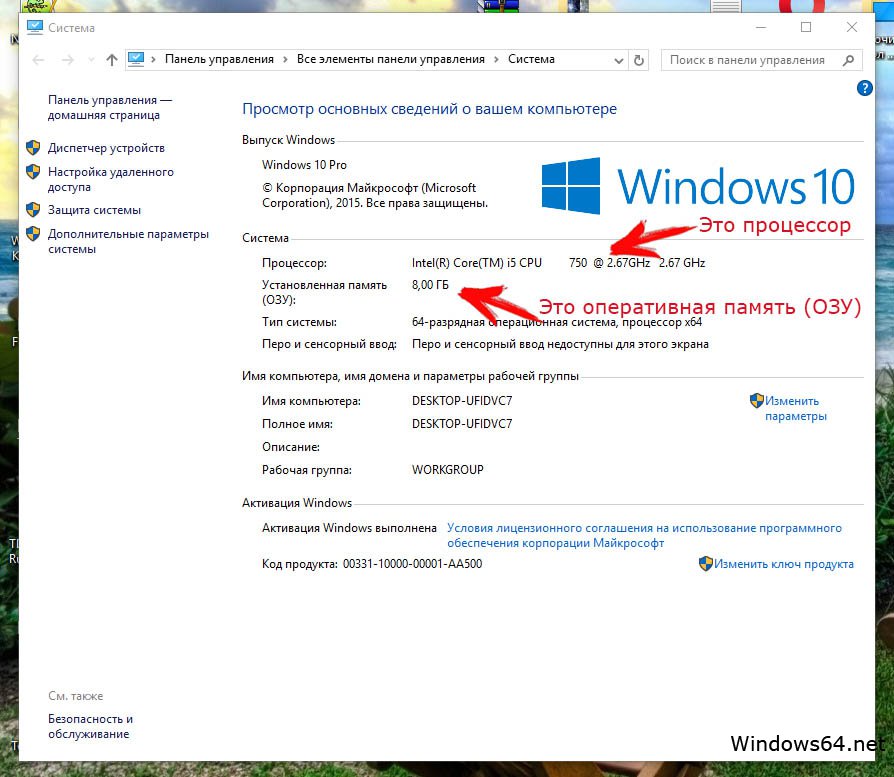Windows 7 какая лучше для ноутбука: Windows 7. Какую версию лучше выбрать?
Содержание
Какую версию Windows 7, 8 или 10 лучше выбрать и установить на свой компьютер (ноутбук)?
Сомнения пользователей, которые выясняют, какую версию Windows выбрать, оправданы – каждая операционная платформа от Microsoft имеет плюсы и минусы. В этом вопросе главным критерием становится набор задач, который пользователь решает на своем ПК. Сегодня мы проанализируем три популярные ОС от Microsoft Windows 7, 8 и 10 и подберем оптимальную операционку под конкретный пул задач.
Критерии выбора операционной системы
Предпочтения пользователя – не единственная мерка, по которой определяется вариант ОС. Большое значение имеют системные требования и наличие драйверов для устройства на сайте производителя.
Системные требования для Windows
Наименее прихотлива самая ранняя из перечисленных версия – Windows 7. Ее можно инсталлировать на слабые ПК со следующими характеристиками:
- частота процессора (CPU) – от 1 ГГц с поддержкой технологий PAE, NX и SSE2;
- оперативка (RAM) – 1 или 2 ГБ для 32- или 64-разрядной системы соответственно;
- свободное место на жестком диске (HDD) – 16 или 20 ГБ в зависимости от разрядности операционки;
- видеоадаптер Directx 9.
 1.
1.
Чуть более требовательна система Windows 8. Для ее установки потребуется соблюсти следующие системные требования:
- CPU и RAM – аналогично Windows 7;
- HDD – 16 или 20 ГБ для 32- и 64-разрядной системы;
- Directx 9.1 с драйвером WDDM.
Windows 10 подходит для следующих ПК:
- CPU – от 1,5 ГГц с поддержкой PAE, NX и SSE2;
- RAM – для 32-разрядной системы потребуется 1 ГБ, для 64-разрядной – 2 Гб;
- HDD – 16 или 20 Гб для 32- и 64-разрядной системы;
- требования к видеоадаптеру аналогичны Windows 8.
Драйверы на ПК для установки Windows
Перед выбором операционки стоит заглянуть на сайт производителя вашего устройства и убедиться, что оно поддерживает желаемую систему. Это можно увидеть в списке доступных драйверов в соответствующей вкладке «Операционная система». Если возникли трудности с поиском информации, обратитесь к технической поддержке производителя вашего устройства.
Особенности Windows 7
В Windows 7 корпорация Microsoft реализовала мультитач-управление, которое являлось прототипом сенсорного управления Windows 8. По сравнению с Vista «семерка» стала дружелюбнее к пользователю, адаптивнее и красивее. В ней появились новые шрифты и распознавание большего количества языков, существенная часть драйверов встроена в систему по умолчанию.
По сравнению с Vista «семерка» стала дружелюбнее к пользователю, адаптивнее и красивее. В ней появились новые шрифты и распознавание большего количества языков, существенная часть драйверов встроена в систему по умолчанию.
Редакции Windows 7
Когда нужно определиться, какую выбрать версию Windows 7, стоит узнать о существующих редакциях системы:
- Starter– поддерживает только 32-битную разрядность. Она хороша минимальными системными требованиями, однако, для сегодняшних машин не актуальна, ведь не поддерживает большинство современных программ.
- Home Basic – «Базовая» версия для домашнего пользования. Поддерживает до 8 Гб оперативной памяти и подходит для 64-битной разрядности. В остальном аналогична «Начальной» редакции.
- Home Premium– «Расширенная домашняя» версия с поддержкой RAM до 16 Гб и расширенным функционалом. Если нужно узнать, какую версию Windows 7 выбрать для игр, то этот вариант вполне подходит.
- Professional– поддерживает подключение нескольких мониторов, организацию сети, дает пользователю доступ к центру восстановления Windows и расширенные права администрирования.

- Enterprise – отличается от «Профессиональной» увеличенным функционалом. Она предназначена для среднего и крупного бизнеса.
- Ultimate – редакция «Максимальная» используется в крупных компаниях.
Кому подойдет Windows 7
Сегодня купить лицензионную Windows 7 стоит обладателям слабых ПК, которые не поддерживают более современные драйверы. В остальных случаях рациональнее ставить «восьмерку» или десятую версию.
Особенности Windows 8
Усовершенствованный вид Windows 8 понравился не всем:
- рабочий стол системы заменили жесткими плитками;
- меню «Пуск» в системе отсутствует.
Однако от предыдущей версии она отличалась улучшенной производительностью, встроенным антивирусом, наличием инструкции по восстановлению и ускоренной загрузкой.
Редакции Windows 8
Перед установкой многие задумываются, какую версию windows 8 выбрать. Вариантов всего семь:
- Core – «Базовая» редакция, адаптированная для лэптопных устройств.

- Для одного языка – в ней невозможно сменить язык системы, зато цена лицензии Windows 8 этой редакции ниже, чем у «Базовой».
- Pro– «Профессиональная» версия. Она поддерживает все функции, необходимые для организации работы в сфере малого бизнеса.
- Pro с поддержкой Windows Media Center.
- RT – вариант для устройств, которые работают на ARM-архитектуре.
- Bing – в установленном браузере системы поиск осуществляется в системе Bing.
Когда лучше поставить Windows 8?
Установка этой ОС оправдана в случае, если рабочее устройство не потянет более тяжелую «десятку», а Windows 7 не устраивает по производительности и отсутствию технической поддержки.
Особенности Windows 10
Стабильная и надежная Win10 вобрала в себя лучшее от предыдущих поколений.
- ОС имеет самую высокую производительность и скорость загрузки среди всех Windows.
- В «десятку» встроен антивирус. Он не защитит от всех проблем, но до покупки более мощного ПО хорошо подойдет.

- Система поддерживает функцию, схожую с серверной технологией RAID: возможна склейка дисковых пространств в один визуальный диск.
Сегодня просто купить ключ для Windows 10 и стать обладателем системы, на которую ориентировано максимальное количество современного ПО, в том числе игр, графического, звукового софта и пр.
Редакции Windows 10
Знакомство с основными версиями «десятки» поможет ответить на вопрос: «Какую версию windows 10 выбрать для игр, работы и коммерческой деятельности?» Система имеет 10 редакций, но наиболее интересными считаются три:
- Home – «Домашняя» или базовая ОС, которая отлично подходит для работы на портативных компьютерах
- Pro– редакция для расширенного домашнего использования или малого бизнеса.
- Enterprise – вариант для крупных корпораций с высокими требованиями к организации системы управления, контроля и безопасности.
Стоит ли выбирать Windows 10?
Универсальность и множество редакций сделали Виндовс 10 самой популярной операционкой от корпорации Microsoft. Ее системные требования практически не отличаются от «семерки», но производительность и функциональность выросли в разы. Для тех, кого интересует, какую версию windows 10 выбрать для ноутбука, мы предлагаем купить лицензию на редакцию Home – недорогой оптимальный вариант.
Ее системные требования практически не отличаются от «семерки», но производительность и функциональность выросли в разы. Для тех, кого интересует, какую версию windows 10 выбрать для ноутбука, мы предлагаем купить лицензию на редакцию Home – недорогой оптимальный вариант.
Какую операционную систему лучше выбрать для ноутбука — 3 типа ОС
Статья обновлена 30.07.2021
ОС бывают разные. У каждой — свои достоинства и недостатки. Обзор основных особенностей трех популярных систем поможет решить, какую операционку лучше поставить на лэптоп. Для выбора варианта на ПК эта информация тоже подойдет.
Выбрать ОС для ноутбука: типы операционных систем для ноутбуков
Чтобы решить, в пользу какой операционки для лэптопа лучше сделать выбор, следует разобраться с типами таких систем:
- Большинство ноутбуков управляются Windows — вариант от Microsoft.
- Продукция от APPLE заточена под фирменную MacOS.
- Linux — чуть менее популярная ОС, но которой точно есть чем похвастаться, да и поклонников у нее немало.

Полезно: Как использовать ноутбук как монитор для компьютера: 3 способа подключения
Microsoft Windows для ноутбука
«Десятка» — наиболее актуальная версия операционки. Несмотря на то, что 24 июня 2021 года Microsoft презентовали 11-ю версию системы, в общее пользование она попадет ближе в 2022.
Дружелюбный интерфейс подходит для обычных и сенсорных дисплеев, есть набор всех функций для комфортной работы — этим отличается 10-ка. Версия лучше всего совместима с экранами большого разрешения. В ней реализована поддержка двух активных рабочих столов, что особенно комфортно для пользователей, которые работают с изображениями и видео.
Систему сбора информации многие считают недостатком. Но благодаря этому ОС способна оптимизировать работу лэптопа под нужды пользователя. Впрочем, если кому-то это доставляет неудобства, функцию можно отключить, правда, придется хорошенько перелопатить настройки.
Жирный минус системы — уязвимость перед вирусами, но это решается специальным ПО.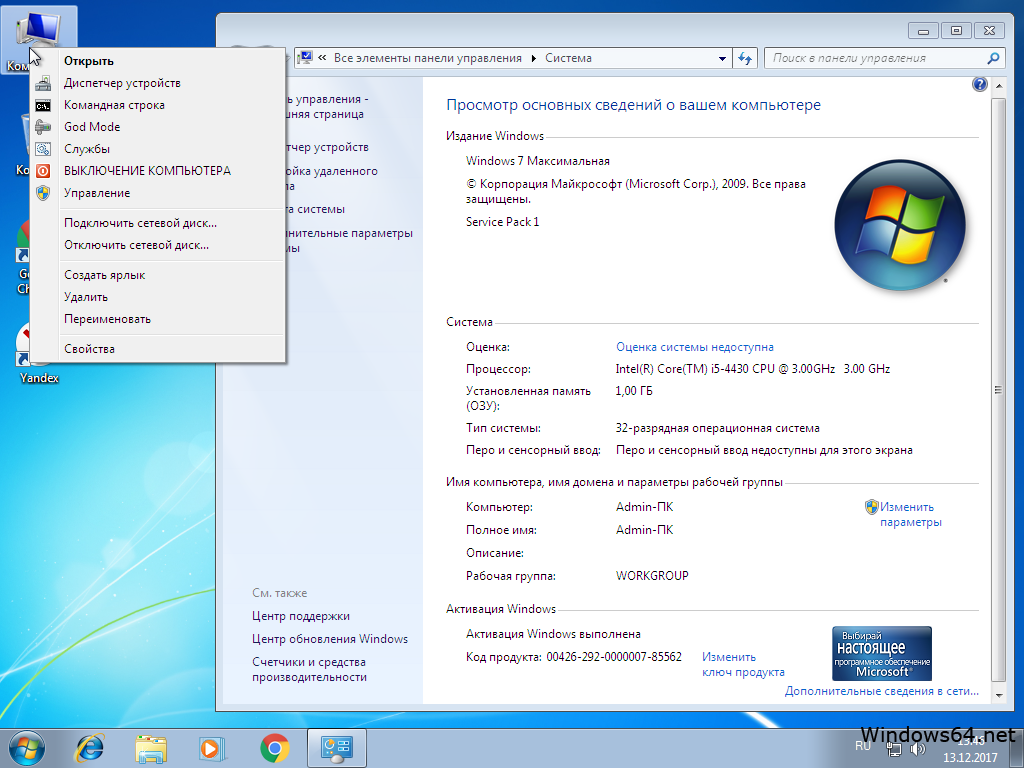
Win 11 отличается от привычной «десяточки» осовремененным дизайном, который напоминает MacOS. Однако центровое расположение иконок можно отменить, вернув внешний вид системы к привычному виду. Также здесь будут поддерживаться многие андроид-приложения, которые можно купить в магазине Amazon. Окошки стали округлее (раньше были с острыми углами) что ещё больше отсылает к макбукам.
Также в новой винде появилась уникальная возможность: расставить окна по заданным шаблонам при работе с несколькими прогами одновременно. Это удобно для офисных работников: когда в одном окне будет чат с правками, во втором рабочая программа, а в третьем браузер. И всё это будет зафиксировано сразу — система запоминает предпочтения.
Тем, кто связывает свою деятельность с конференциями, получат программу Microsoft Teams уже в самой системе. Виджеты на рабочем столе будут похожими на полюбившиеся в Win 7. Теперь, чтобы узнать свежие новости, прогноз погоды или написать заметку, не нужно будет открывать браузер или текстовый редактор.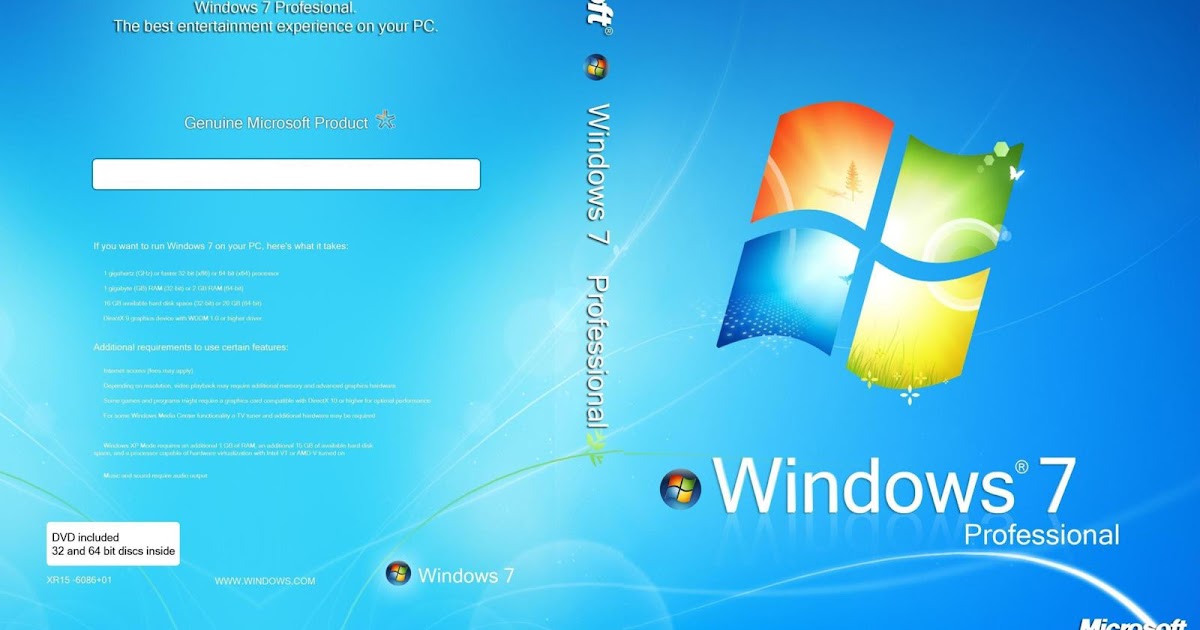 Это будет доступно на рабочем столе в маленьком виджете.
Это будет доступно на рабочем столе в маленьком виджете.
Игроки оценят встроенный эффект Auto-HDR (картинку высокого качества), который улучшает цветопередачу так, что даже Skyrim и GTA IV будут выглядеть будто вышли вчера. Теперь система поддерживает Microsoft DirectStorage API. Эта фича пришла с XboxX, где большие миры подгружаются «на лету».
Обновление на Win 11 будет бесплатным для обладателей лицензионной Win 10, если будет соответствовать системным требованиям ОС. ПК с Вин 11 «по умолчанию» появятся к осени или зиме 2021. Обновления безопасности на 7 и 8 версии не выпускают уже с 2020 года, так что пользоваться этими версиями можно только на свой страх и риск.
Узнайте также: Как восстановить удаленные файлы с компьютера: 5 программ в помощь
MacOS
Существенный плюс заключается в стабильной работе этой ОС. Вирусы к ней не липнут. Можно было бы найти недостатки системы в том, что арсенал программного обеспечения, в сравнении с софтом для Виндовс, скромнее, но с этим можно поспорить. Аналоги ПО, заточенные под эппловскую операционку, выходят регулярно и в достаточном объеме. Разве что игр действительно поменьше.
Аналоги ПО, заточенные под эппловскую операционку, выходят регулярно и в достаточном объеме. Разве что игр действительно поменьше.
Макбук — отличный вариант для профессиональных задач: работы со звуком и графикой. А вот для любителей компьютерных игр Виндовс предпочтительнее, потому как установить большинство игровых хитов на ноутбук с такой ОС не удастся.
Актуальной считается MacOS Big Sur, которая вышла в конце 2020-го. По сравнению с Каталиной (прошлой версией ОС) изменения здесь незначительные, но из-за своего разнообразия, они делают обновленную систему заметно удобнее.
Открыв LaunchPad, создается ощущение, что это рабочий стол на айпаде. Если в MacOS Catalina значки могли заметно отличаться друг от друга по форме, теперь они стали квадратами с округлыми углами — прямо как в iOS. Apple стремится к унификации своих устройств, поэтому это не стало новостью для поклонников компании.
Также придется привыкать к обновленной панели в правом верхнем углу. Достаточно кликнуть на неё, и юзер получит окно с основными данными о подключенных сетях, параметрах дисплея/звука и возможность включить «дубль» дисплея, а также возможность подключить ночной режим.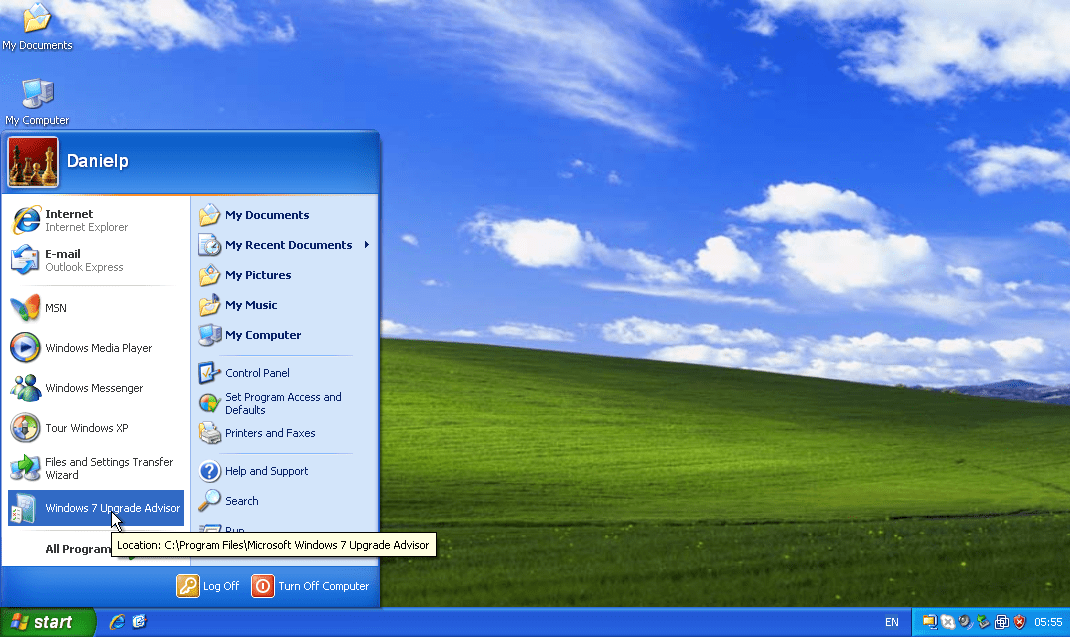 Если настроить виджеты, этот блок становится похожим на блок виджетов в актуальных обновлениях Win 10 (от июня 2021) и Win11.
Если настроить виджеты, этот блок становится похожим на блок виджетов в актуальных обновлениях Win 10 (от июня 2021) и Win11.
Для тех, кому безопасность превыше всего, могут отключить трекеры, которые отслеживают действия. Таргетологам станет сложнее получать информацию о пользователе.
В iMessage появился тот же функционал, что у мобильников. Теперь можно добавлять стикеры с эффектами, упоминать людей в сообщениях и закреплять чаты. Стикеры Memoji можно редактировать прямо с компа. А для контроля работы аккумулятора появилась в меню «История использования», где будет собрана статистика по заряду и разряду батареи. Предположительно, в будущем появится также список «прожорливых» приложений, как это уже есть в смартфонах.
Удобство работы: Как переключаться между рабочими столами: 2 простых и элегантных способа
Linux
Это единственная в списке операционная система — дистрибутив, которая распространяет ПО с помощью набора файлов. Она дает возможность моделировать разные сборки.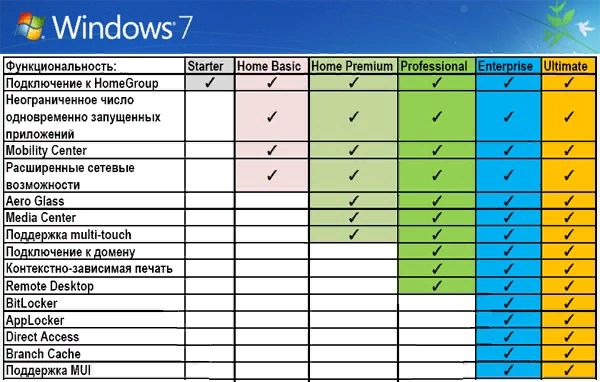 Предоставляется бесплатно. Не боится вирусов, легко устанавливается и стабильно работает.
Предоставляется бесплатно. Не боится вирусов, легко устанавливается и стабильно работает.
Самый продвинутый вариант — UBUNTU. С ним даже маломощные лэптопы не тормозят. Для офисных задач, прослушивания аудио и просмотра видео в самый раз. Такая система установлена в Acer Swift 3 SF314-59. В ней несколько рабочих столов, интуитивно понятный интерфейс. Но опять же, эта система не для геймеров. Если выбирать ноутбук для игр, лучше взять вариант на Майкрософт. На Linux игр выходит мало, а вот рабочего софта — предостаточно.
Как установить операционную систему на ноутбук
Все ОС дают подсказки при установке, используя которые, можно легко поставить систему на ноутбук. У всякой операционки — свои правила и требования.
- Виндовс нужен загрузочный носитель в виде диска, флешки. Можно скачать операционку с сайта Майкрософт, отдельно купить у компании ключ для активации.
- Линуксу тоже нужен носитель для загрузки. Образ можно скачать с сайта компании.
 При установке пользователь получит предложение сделать пожертвование, но к донату производитель не принуждает.
При установке пользователь получит предложение сделать пожертвование, но к донату производитель не принуждает.
Примечание: чтобы поставить Виндовс или Линукс, нужен образ — ISO и ПО для управления дисковым пространством. В сети есть бесплатные программы, которые помогут все сделать.
Что касается MacOS, лэптопы Apple идут с предустановленной системой, но, если хочется ее сменить, можно выбрать один из трех вариантов.
- Переустановить ОС из раздела восстановления.
- Восстановить через интернет по подсказкам.
- Установить дополнительно Windows или Linux через Bootcamp. Они станут второй системой, на которую можно будет переключиться. Работают только с макбуками на Intel: чипы APPLE M такую фичу уже не поддерживают.
Исправляем косяки: Самопроизвольная перезагрузка компьютера: 4 аппаратных и 5 программных причин
Системные требования
При выборе операционной системы нужно учитывать технические параметры девайса:
Стоит ли покупать ноутбуки без операционной системы?
Продаются лэптопы также без ОС. Стоит ли выбирать такой — решать пользователю. Но прежде чем обдумывать этот вопрос, нужно знать нюансы.
Стоит ли выбирать такой — решать пользователю. Но прежде чем обдумывать этот вопрос, нужно знать нюансы.
Как проверить ноутбук без операционной системы
На чистых аппаратах работу клавиатуры, камеры и других служб проверить не получится, но есть пара признаков, по которым можно оценить работоспособность устройства в целом.
- При запуске на дисплее должно появиться изображение или командная строка. Если вместо этого монитор отображает рандомные символы, кубики, полосы — скорее всего, видеочип неисправен.
- Индикаторы на ноутбуке должны реагировать на запуск, если с аппаратной составляющей все в порядке.
Комфорт в работе: Как перевернуть экран на ноутбуке или стационарном компьютере? — 3 метода
Преимущества и недостатки такой покупки
Главные плюсы выбора гаджета без операционки.
- Цена — девайс с предустановленной системой стоит дороже.
- Возможность научиться устанавливать и настраивать ОС.

- Можно выбрать систему, которую удобнее использовать, а не довольствоваться тем, что есть.
- Установка ОС в сервисном центре обойдется дешевле, чем покупать ноут с аналогичными характеристиками с предустановленной системой.
Недостатки:
- ставить операционку самостоятельно — это тратить время, к тому же, можно напортачить;
- временные затраты на поход в СЦ и ожидание: если ноутбук нужен срочно, лучше найти готовый к работе вариант.
Выбрать операционку для ноутбука нетрудно. Линукс — хороший вариант для офисных задач, Мак — отличный выбор для монтажа, графического дизайна, работы с текстом и звуком. Виндовс — универсальная система, на которую, к тому же, выпускается немало игр.
Всегда на связи: Как установить Viber на компьютер без смартфона: инструкция в 3 разделах
СравнениеWindows 7: какая версия лучше для вас?
Приз за то, что он запутал обывателя, в этом году достается Microsoft.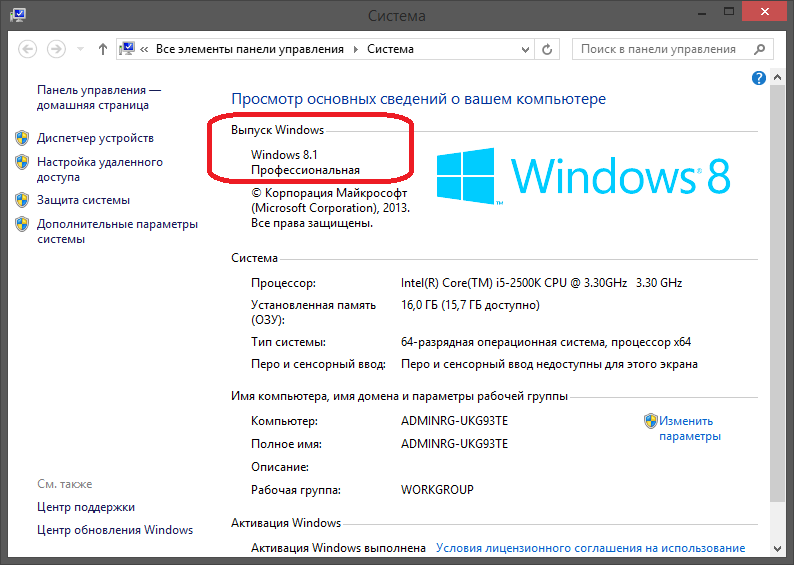 Существует шесть версий Windows 7: Windows 7 Starter, Home Basic, Home Premium, Professional, Enterprise и Ultimate, и вполне предсказуемо выясняется, что их окружает неразбериха, как блохи на взбесившейся старой кошке.
Существует шесть версий Windows 7: Windows 7 Starter, Home Basic, Home Premium, Professional, Enterprise и Ultimate, и вполне предсказуемо выясняется, что их окружает неразбериха, как блохи на взбесившейся старой кошке.
Итак, ответим раз и навсегда на один вопрос:
Какую версию Windows 7 купить?
Если вы покупаете ПК для домашнего использования, скорее всего, вам нужна Windows 7 Home Premium. Это версия, которая будет делать все, что вы ожидаете от Windows: запускать Windows Media Center, объединять ваши домашние компьютеры и устройства в сеть, поддерживать технологии мультитач и настройки с двумя мониторами, Aero Peek и так далее, и тому подобное. Это основная версия для большинства людей, для домашних ПК и ноутбуков.
Но задайте себе следующие вопросы: Вы также берете свой ноутбук в офис? Вам нужно запускать устаревшие (читай: старые и малоизвестные) приложения? Вы хотите автоматическое резервное копирование файлов, встроенное в Windows?
Если ответ на этот вопрос положительный, вам следует купить Windows 7 Professional.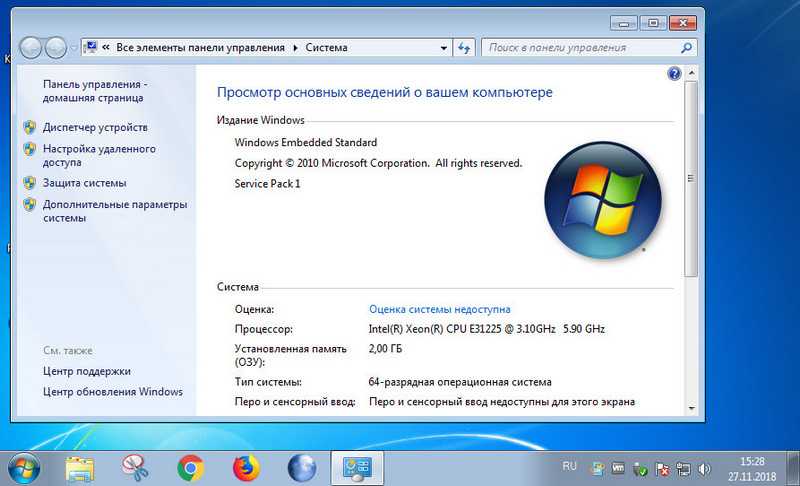 Он содержит все функции Home Premium, но добавляет поддержку присоединения к домену, которая может понадобиться вам для входа в корпоративную сеть вашего офиса; Режим Windows XP, в котором старое программное обеспечение, несовместимое с Windows 7, работает так, как если бы оно работало в XP; и Центр резервного копирования и восстановления Microsoft, который представляет собой интегрированную утилиту резервного копирования файлов и папок для автоматического резервного копирования важных файлов. По сути, это для любого компьютера, который проведет половину своей жизни у вас дома, а другую половину в офисе.
Он содержит все функции Home Premium, но добавляет поддержку присоединения к домену, которая может понадобиться вам для входа в корпоративную сеть вашего офиса; Режим Windows XP, в котором старое программное обеспечение, несовместимое с Windows 7, работает так, как если бы оно работало в XP; и Центр резервного копирования и восстановления Microsoft, который представляет собой интегрированную утилиту резервного копирования файлов и папок для автоматического резервного копирования важных файлов. По сути, это для любого компьютера, который проведет половину своей жизни у вас дома, а другую половину в офисе.
Если вы обычный потребитель нового ПК, вам нужно выбрать между этими двумя версиями. Но там есть еще четыре человека. Давайте разберемся, о чем они.
Издания, о которых можно забыть
Есть несколько версий, которые вы, скорее всего, никогда не увидите на прилавках: Windows 7 Home Basic и Windows 7 Enterprise. Большинству людей не нужно беспокоиться об этом. Home Basic — это урезанная версия, предназначенная для продажи на развивающихся рынках, таких как Китай, Бразилия и Таиланд, где Microsoft может взимать меньшую плату для борьбы с безудержным пиратством. Ему не хватает таких привилегий, как Windows Media Center и мультисенсорная навигация. Он не будет продаваться на полках в Великобритании, и вас не должно смущать его существование.
Home Basic — это урезанная версия, предназначенная для продажи на развивающихся рынках, таких как Китай, Бразилия и Таиланд, где Microsoft может взимать меньшую плату для борьбы с безудержным пиратством. Ему не хватает таких привилегий, как Windows Media Center и мультисенсорная навигация. Он не будет продаваться на полках в Великобритании, и вас не должно смущать его существование.
Windows 7 Enterprise предназначена для крупных предприятий по всему миру, а не для домашних пользователей. Она включает в себя все функции Windows 7 Home Premium и Professional, но добавляет поддержку технологий корпоративного уровня для использования в корпоративной среде. Скорее всего, вы столкнетесь с этим, если ваш работодатель скажет: «Эй, новичок, используй этот ноутбук», или если вы ИТ-специалист, управляющий виртуальными машинами и сетевыми привилегиями. Не беспокойтесь о покупке для детей.
Windows 7 на нетбуках
Это четыре из шести рассмотренных выпусков, но осталось два нечетных.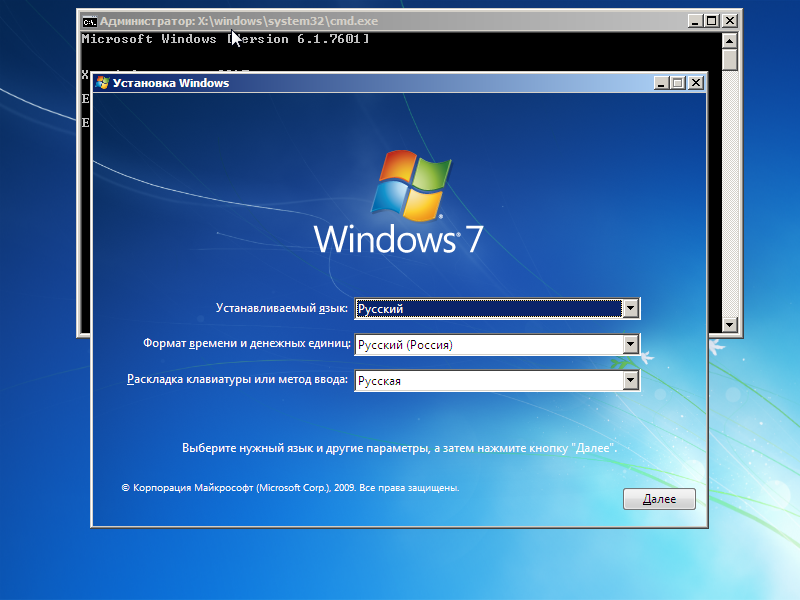 Если вы покупаете нетбук с установленной Windows 7, вам может быть продана одна из них: Windows 7 Starter — специальная «версия для нетбука», которая продается только предварительно установленной на новых компьютерах.
Если вы покупаете нетбук с установленной Windows 7, вам может быть продана одна из них: Windows 7 Starter — специальная «версия для нетбука», которая продается только предварительно установленной на новых компьютерах.
Это самая базовая версия Windows 7, лишенная почти всех преимуществ современной ОС: вам будет не хватать поддержки нескольких мониторов, мультитач, Windows Media Center, воспроизведения DVD и даже возможности менять обои рабочего стола. На самом деле он существует для того, чтобы приносить пользу Microsoft, а не вам, и удерживать производителей нетбуков от установки бесплатных операционных систем Linux вместо Windows, чтобы удерживать цены на нетбуки на минимальном уровне.
Единственная причина не ненавидеть это издание, если вы используете нетбук и заботитесь только о просмотре веб-страниц, использовании IM-клиента, написании заметок в Word и отправке электронной почты. Обратите внимание, что вы всегда сможете заплатить за обновление до более полной версии, такой как Home Premium, в любое время без потери ваших файлов и программ.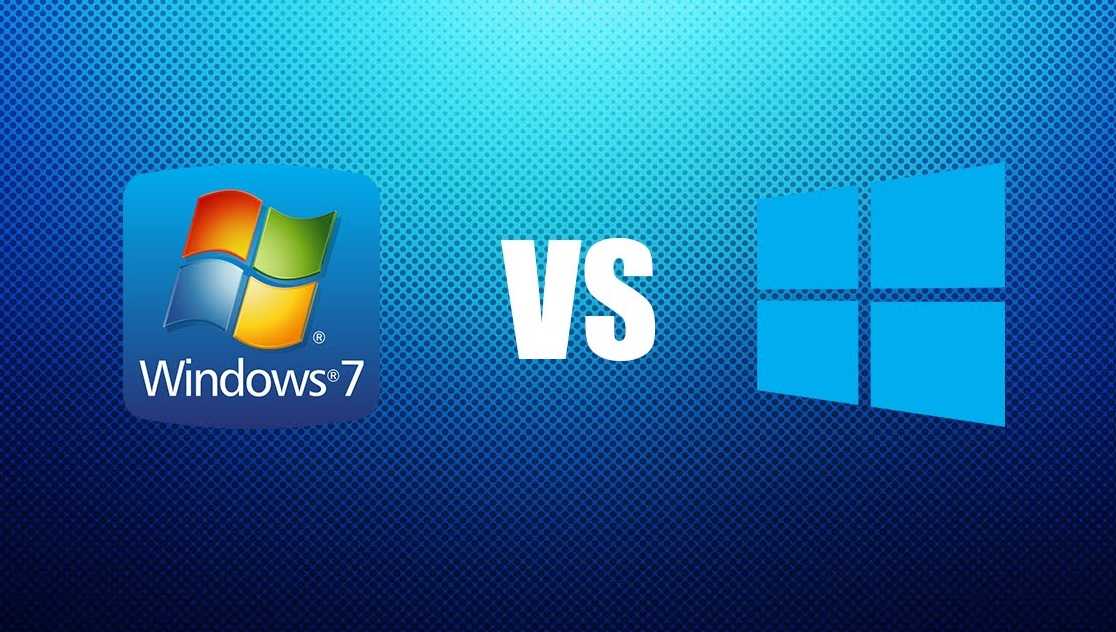
Windows 7 Максимальная
Это для пользователей-энтузиастов, которым нужно все: Professional, Enterprise, Home Premium, все в одной гигантской операционной системе со всеми преимуществами имени Windows 7. По сути, это Windows 7 Enterprise, но она продается с отдельными лицензиями для установки и использования потребителем. В нем есть все функции автоматического резервного копирования и присоединения к домену Professional, все функции шифрования файлов BitLocker Enterprise и функциональные возможности XP Mode обоих. Но это недешево.
Наш форум — лучший друг запутавшихся
Все еще страдаете от мучений, связанных с принятием решения? Все еще не можете решить, какое издание заслуживает драгоценного места на жестком диске? Наш форум редакторов, экспертов и пользователей здесь, чтобы помочь. Спросите нас все, что вам нравится.
Системные требования Windows 7 — служба поддержки Майкрософт
Windows 7 Больше…Меньше
Поддержка Windows 7 прекращена 14 января 2020 г.
Мы рекомендуем вам перейти на ПК с Windows 11, чтобы продолжать получать обновления безопасности от Microsoft.
Узнать больше
Если вы хотите запустить Windows 7 на своем ПК, вот что для этого нужно:
32-разрядный (x86) или 64-разрядный (x64) процессор с тактовой частотой 1 гигагерц (ГГц) или выше*
1 гигабайт (ГБ) ОЗУ (32-разрядная) или 2 ГБ ОЗУ (64-разрядная)
16 ГБ свободного места на жестком диске (32-разрядная версия) или 20 ГБ (64-разрядная версия)
org/ListItem»>
Графическое устройство DirectX 9 с драйвером WDDM 1.0 или выше
Дополнительные требования для использования определенных функций:
Доступ в Интернет (может взиматься плата)
В зависимости от разрешения для воспроизведения видео может потребоваться дополнительная память и расширенное графическое оборудование
Для оптимальной производительности некоторых игр и программ может потребоваться видеокарта, совместимая с DirectX 10 или выше.
org/ListItem»>Для сенсорных ПК и планшетов с Windows требуется специальное оборудование
Для домашней группы требуется сеть и компьютеры под управлением Windows 7
Для авторинга DVD/CD требуется совместимый оптический дисковод
Для BitLocker требуется доверенный платформенный модуль (TPM) 1.2
org/ListItem»>Для режима Windows XP требуется дополнительно 1 ГБ ОЗУ и дополнительно 15 ГБ свободного места на жестком диске.
Для музыки и звука требуется аудиовыход
Для некоторых функций Windows Media Center может потребоваться ТВ-тюнер и дополнительное оборудование
Для BitLocker To Go требуется флэш-накопитель USB
Функциональность и графика продукта могут различаться в зависимости от конфигурации вашей системы. Для некоторых функций может потребоваться расширенное или дополнительное оборудование.
ПК с многоядерными процессорами:
Windows 7 разработана для работы с современными многоядерными процессорами. Все 32-разрядные версии Windows 7 могут поддерживать до 32 процессорных ядер, а 64-разрядные версии — до 256 процессорных ядер.

 1.
1.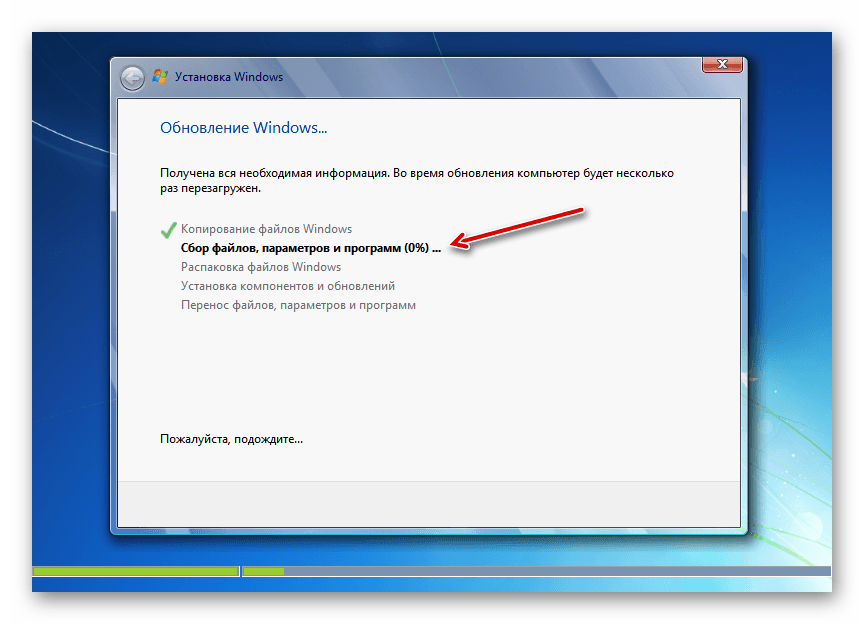
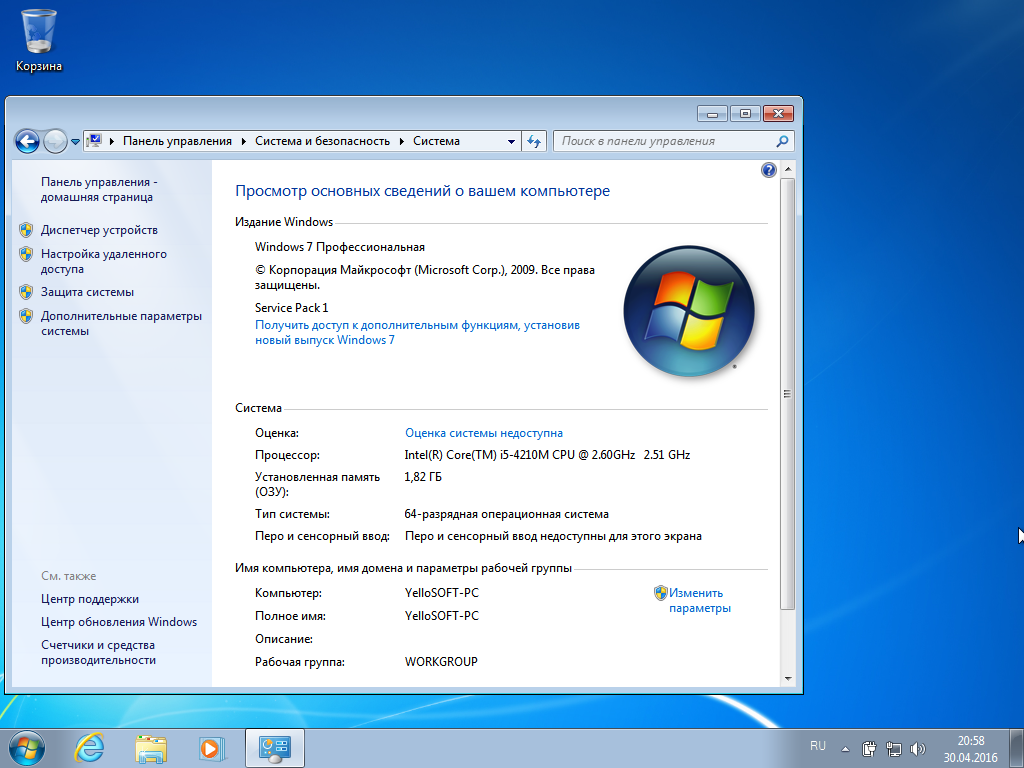


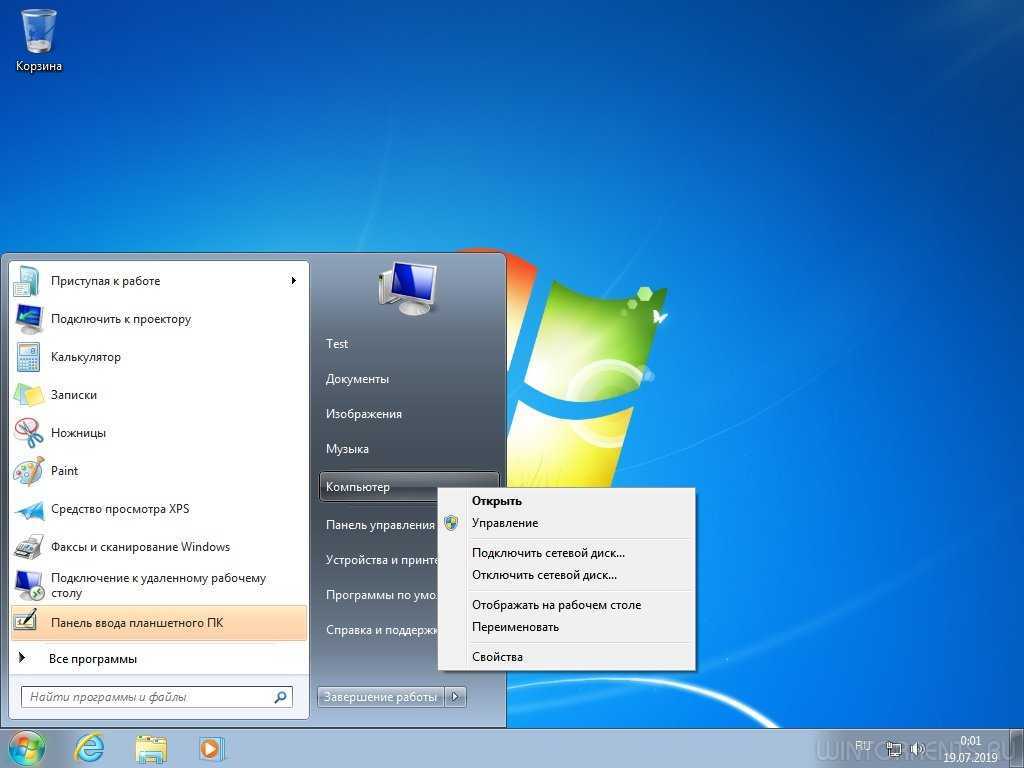 При установке пользователь получит предложение сделать пожертвование, но к донату производитель не принуждает.
При установке пользователь получит предложение сделать пожертвование, но к донату производитель не принуждает.